手机自带软件如何卸载?手机自带软件卸载教程
时间:2014-05-07
小编:三三乐园
阅读:
随着智能手机的普及,越来越多的智能手机里面开始携带大量的软件,而有些软件对用户来说,并没有多大的用处,可是这些软件还卸载不掉。用户要想卸载这些自带的软件真的就没有办法吗?其实是有办法的。小编今天为大家带来的就是手机自带软件软件卸载的教程。

工具/原料
手机
RE管理器
方法/步骤
第一步,获取root权限。
我们买的智能手机一般都是没有权限的,需要我们自己去获得,获得权限的方法各个手机都略有不同,建议到各自手机的论坛上学习,这样成功率比较高。在百度里搜索自己手机型号的论坛即可。下面以我的手机为例。
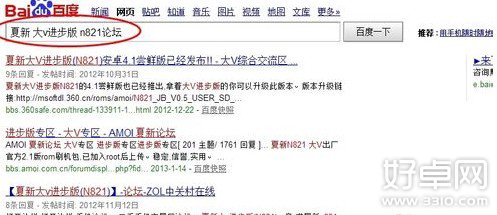
第二步,获取权限之后安装RE管理器。
RE管理器在各大手机市场都有,搜索下载安装即可,如果你获取权限成功的话,那么会提示你是否授权,如果没提示证明你的权限获取失败。
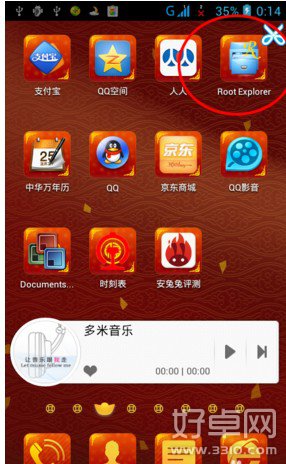
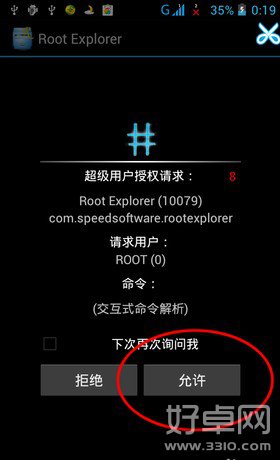
第三步,进入system-app准备对文件进行删除。
进入RE管理器后如果获取权限成功会显示已获得最高权限,没有则证明获取权限失败。成功的话点击System目录下的第一个文件夹app,点击进入后就会看到所有的系统程序。
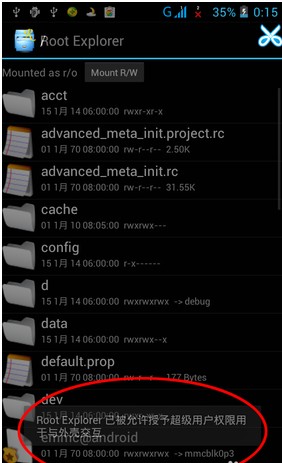
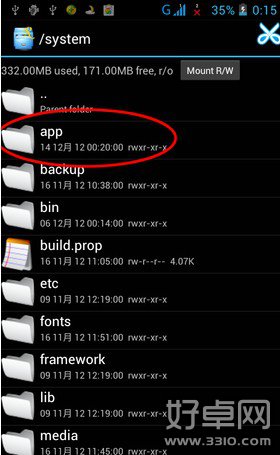
第四步,修改读写设置。
为了避免操作失误而导致手机无法正常运行Re管理器默认是只读的,即无法删除文件。这就需要我们将其修改为读写,点击上面的按钮即可完成切换。
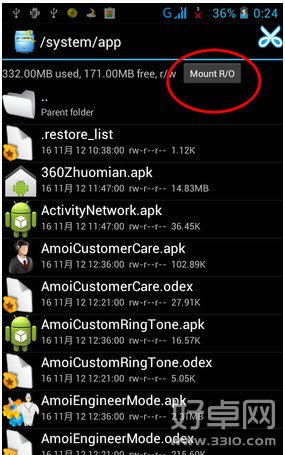
第五步,选择需要删除的文件,长按后选择删除即可。
选择时注意不要选错了,删除了就不能恢复,建议先做好备份在删除文件,我们还可以将文件放到系统中。
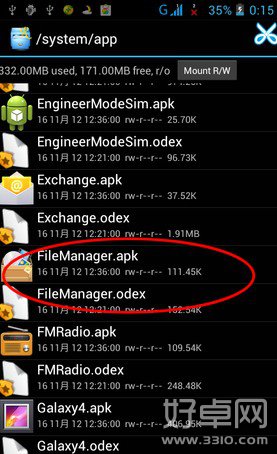
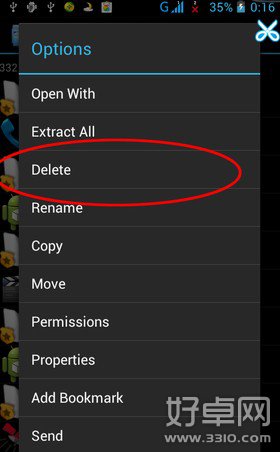
第六步,恢复出厂设置。
这一步并不是必须的,根据需要选择。有些手机在删除后内存不减反增加了,那么就需要我们恢复一下出厂设置,如果重启可以的话重启也行。恢复出厂后你会发现你的手机内存释放的很多。
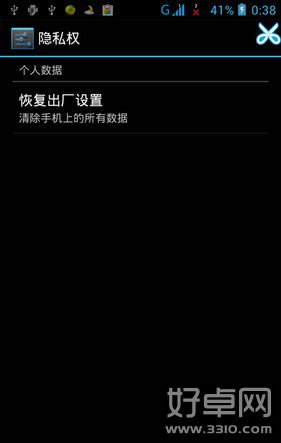
注意事项
删除文件一定要做好备份,否则一旦删除将无法恢复。
删除文件一定要慎重,不要想当然,有些文件是相互关联的,一旦删除一个将导致其他的软件无法使用。
不过用户需要注意的是,手机如果还在保修期的话,尽量不要root,因为root之后的手机是不被保修的。好了,用户需要卸载手机自带的软件的话,使用小编今天分享的这个教程就可以了。
热门阅读
-
 三星S6紧急模式该如何退出?三星S6紧急模式退出方法
三星S6紧急模式该如何退出?三星S6紧急模式退出方法
阅读:584
-
 华为mate7隐藏功能有哪些?华为mate7隐藏功能介绍
华为mate7隐藏功能有哪些?华为mate7隐藏功能介绍
阅读:807
-
 努比亚Z9易模式是什么 易模式要怎么开启
努比亚Z9易模式是什么 易模式要怎么开启
阅读:1082
-
 安卓手机如何进行版本升级
安卓手机如何进行版本升级
阅读:29536
-
 华为手机怎么连接电脑?华为手机连接电脑方法
华为手机怎么连接电脑?华为手机连接电脑方法
阅读:1833
